Shiftr.io ohje
Shiftr.io tilin luominen
-
Mene Shiftr.io:n sivuille, ja klikkaa “Sign up for free.”
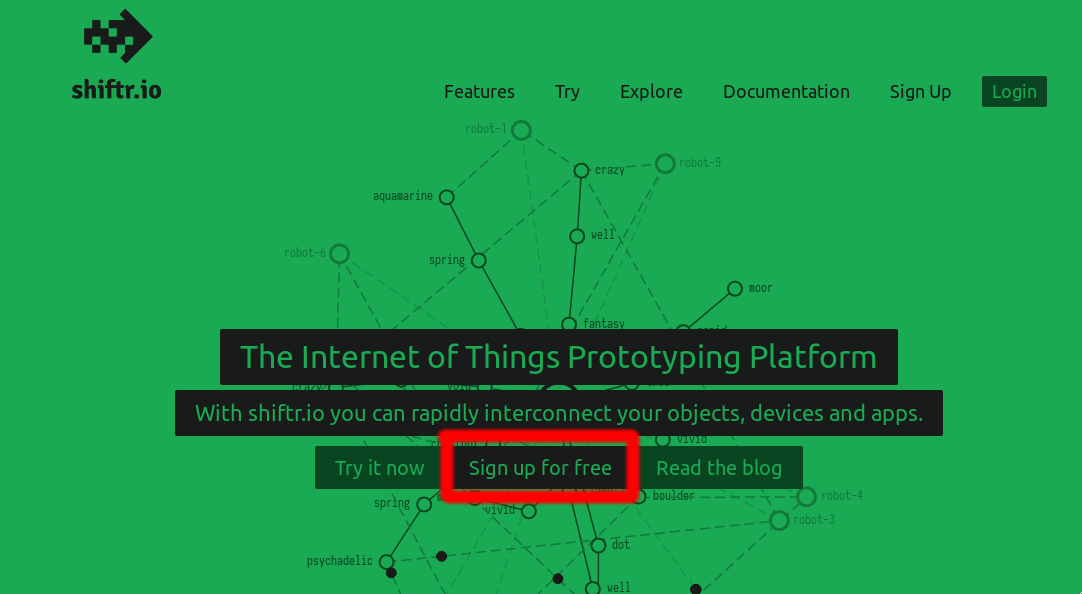
-
Luo tili omilla tiedoillasi.
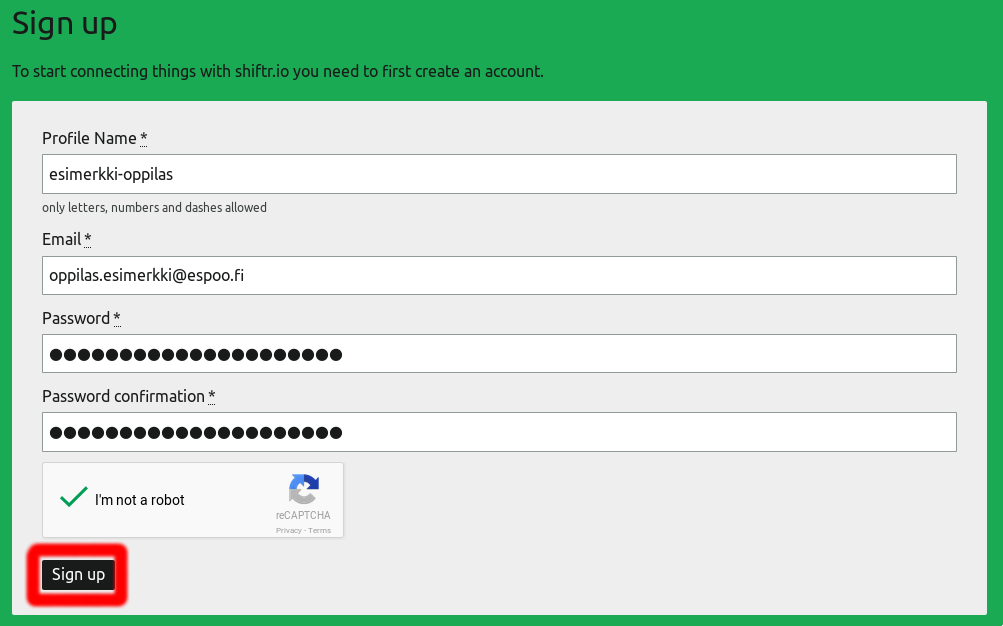
Shiftr.io namespacen luominen
-
Auenneessa sivussa voit luoda uuden nimiavaruuden.
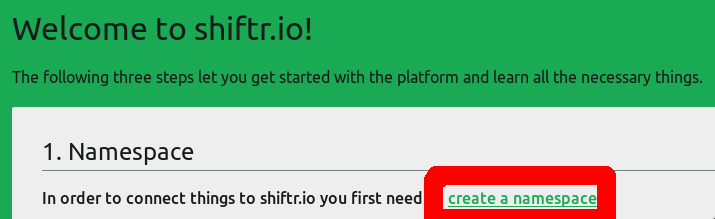
-
Anna nimiavaruudellesi jokin nimi, esimerkiksi “servo-projekti.”
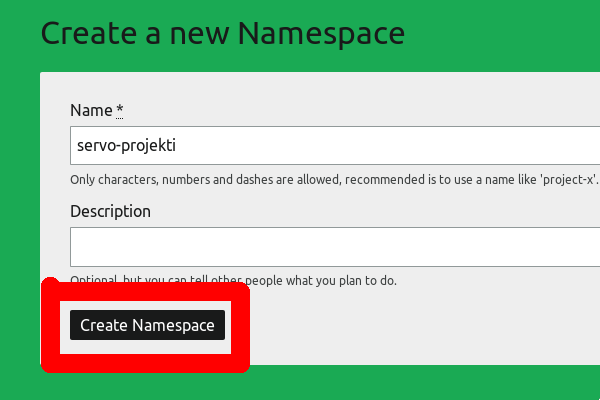
-
Klikkaa “Namespace Settings.”
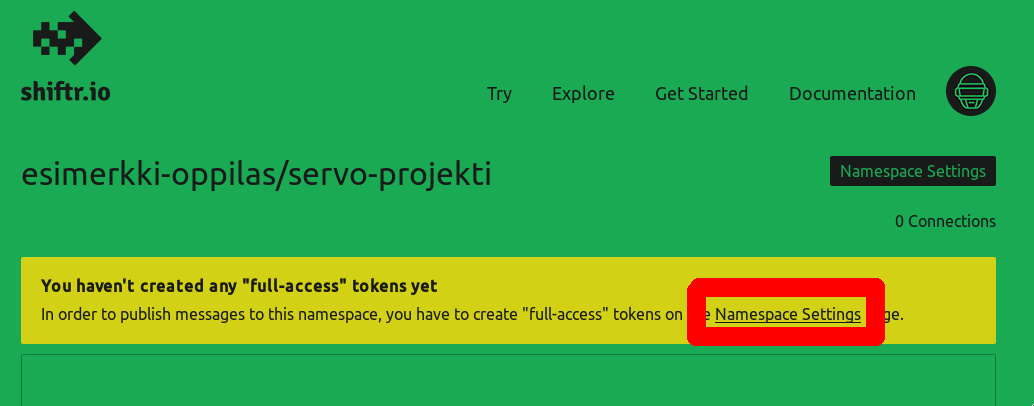
-
Klikkaa “Add token.”
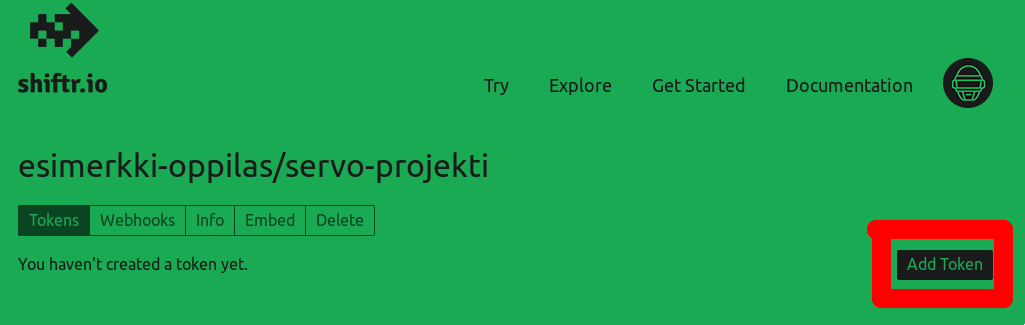
-
Luo uusi token, jätä oletusnimet päälle.
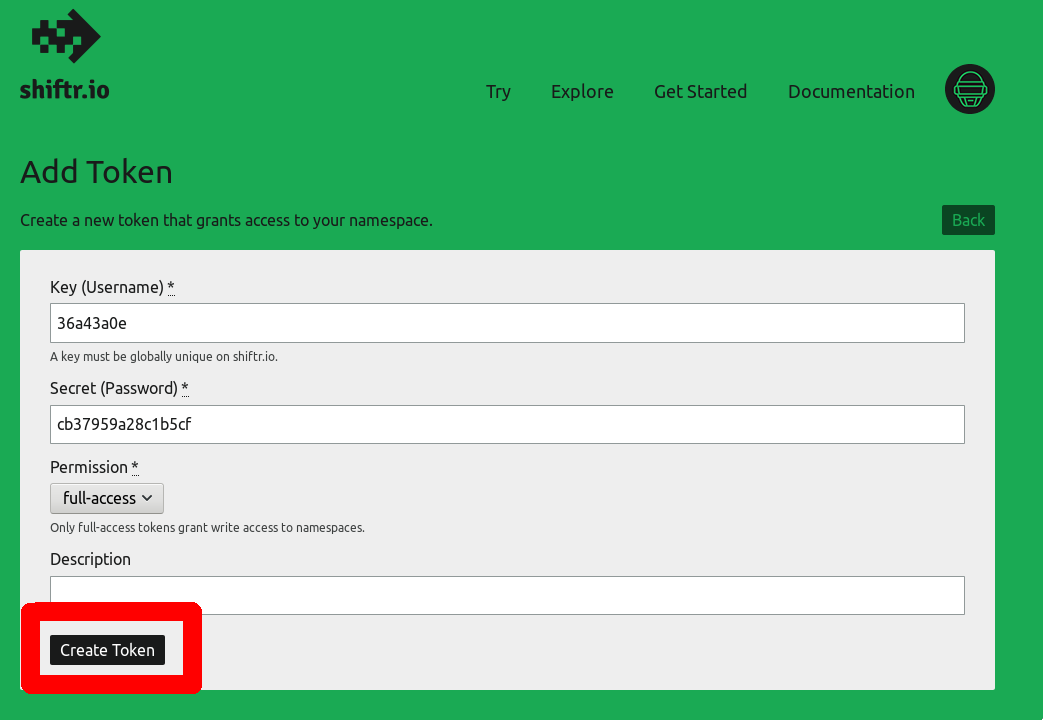
-
Avaa yläkulmasta “Dashboard.”
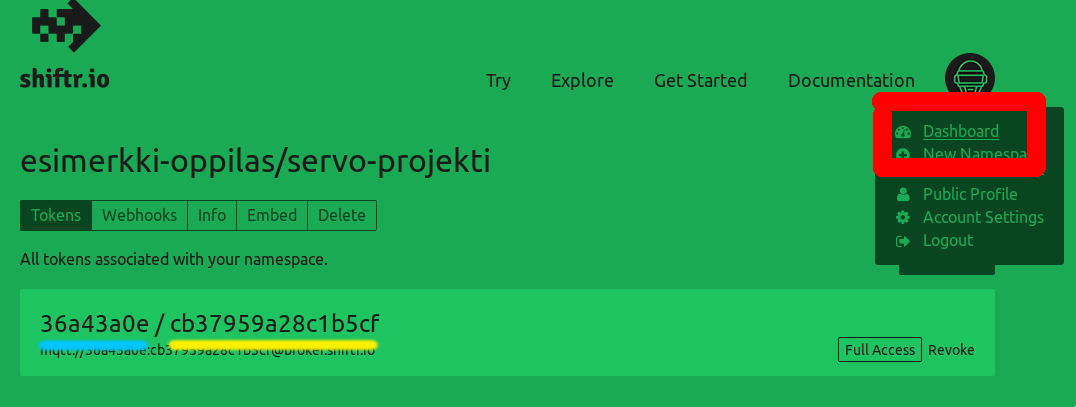
-
Ruudulla näkyvälle tyhjälle alueelle ilmestyy ohjeen seuraavissa osissa lisättävät IoT-laitteet, joten kannattaa jättää tämä sivu auki taustalle kun jatkat eteenpäin.
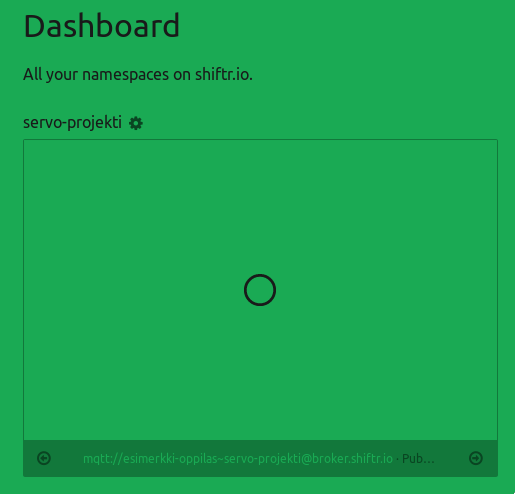
Rauta
Jotta voit siirtää koodit Adafruit Feather M0:n (Arduinon kaltaiset mikrokontrollerit joita tähän työhön käytetään), pitää asentaa kaksi asiaa Board Managerista.
- Lisää seuraava URL Arduinon asetuksissa (File -> Preferences) olevaan “Additional Boards Manager URLs” kohtaan: https://adafruit.github.io/arduino-board-index/package_adafruit_index.json
- Etsi Board Managerista (Tools -> Board -> Board Manager) SAMD, ja asenna Arduinon ja Adafruitin boardit.
- Valitse boardiksesi Adafruit Feather M0.
- Lisää (Sketch -> Include Library -> Manage Libraries) kaksi kirjastoa: Wifi101 (Arduino) ja MQTT (Joel Gaehwiler)
- Ensimmäiseen Featheriin kiinnitä potentiometri, ja siirrä Featheriin koodi* täältä: https://github.com/Pohjois-Tapiolan-lukio/arduino-projects/blob/master/shiftr_from_analog/shiftr_from_analog.ino
-
Liitännät:

-
- Toiseen Featheriin kiinnitä servo, ja siirrä Featheriin koodi* täältä: https://github.com/Pohjois-Tapiolan-lukio/arduino-projects/blob/master/shiftr_to_servo/shiftr_to_servo.ino
-
Liitännät:
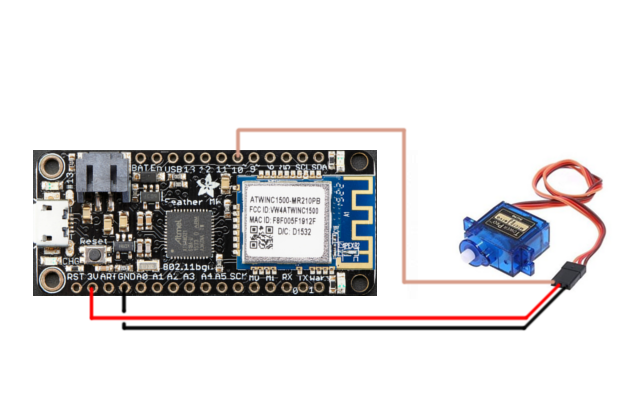
-
* Koodissa pitää vaihtaa seuraavat kohdat koodin alussa:
<WIFI NIMI>on jonkin WiFi verkon nimi. (Voit käyttää esimerkiksi kännykän hotspottia)<WIFI SALASANA>on WiFi verkon salasana.<LAITTEEN NIMI>voi olla mikä tahansa, tämä on se tekstinpätkä joka näkyy laitteen päällä visualisaatiossa, joka näytettiin aiemmin kohdassa 9. Esim. “sensori” tai “servo”<SHIFTR TOKEN ENSIMMÄINEN OSA>on ensimmäinen osa tokenia, alleviivattu sinisellä kohdan 8 kuvassa.<SHIFTR TOKEN TOINEN OSA>on toinen osa tokenia, alleviivattu keltaisella kohdan 8 kuvassa.